品牌型号:联想天逸510S 2020
系统:win10 1909 64位企业版
软件版本:Adobe Photoshop cs6
部分用户可能电脑型号不一样,但系统版本一致都适合该方法。
ps如何添加图片呢?下面一起来了解一下。
可以把图片作为图层添加到项目中。
1、打开PS,导入两张图片

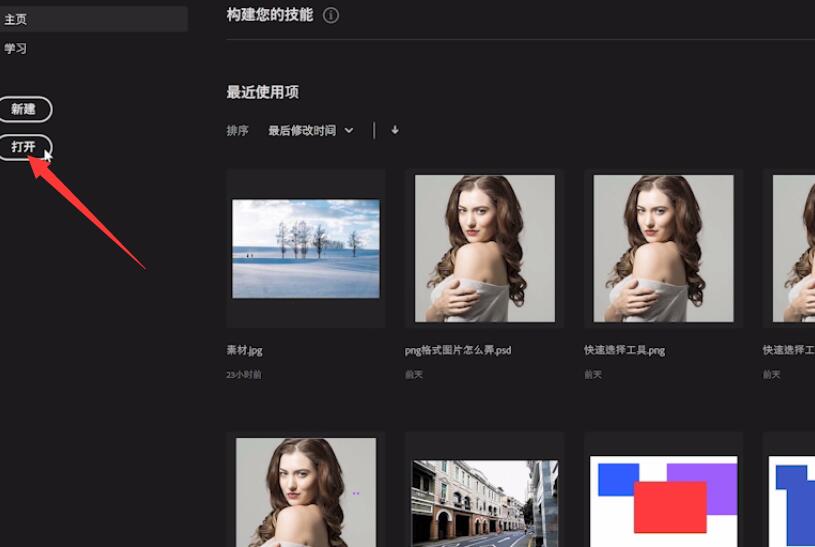

2、选择移动工具,拖动图片


3、点击转换到正常图层,把图片拖动到另一张图片
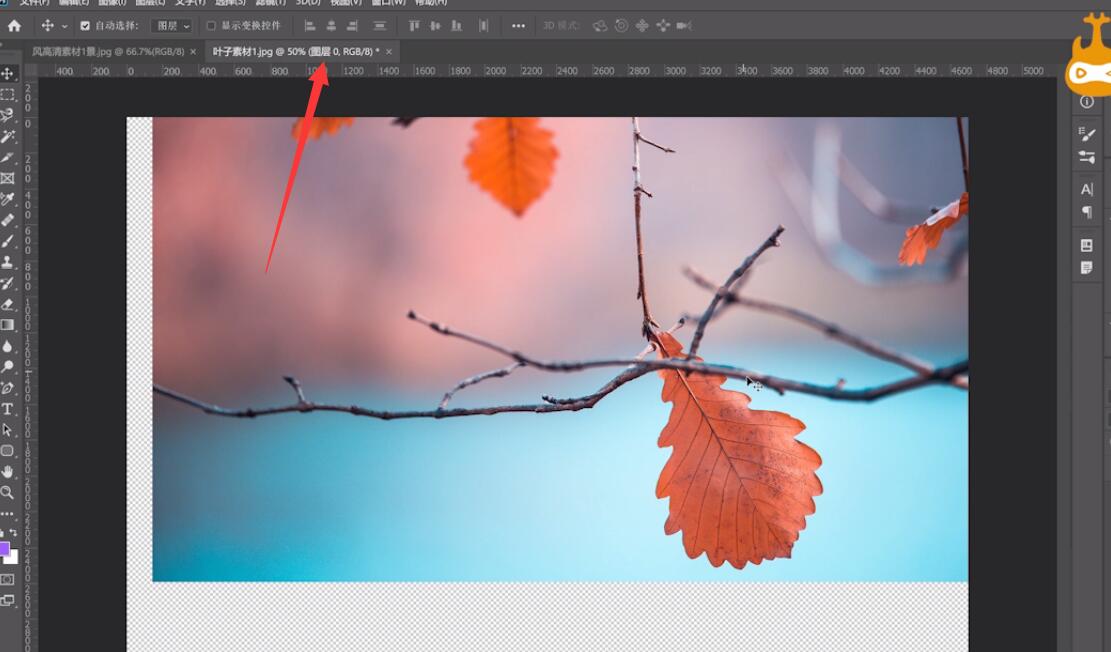
4、按Ctrl+T缩小图片,摆放到合适的位置即可
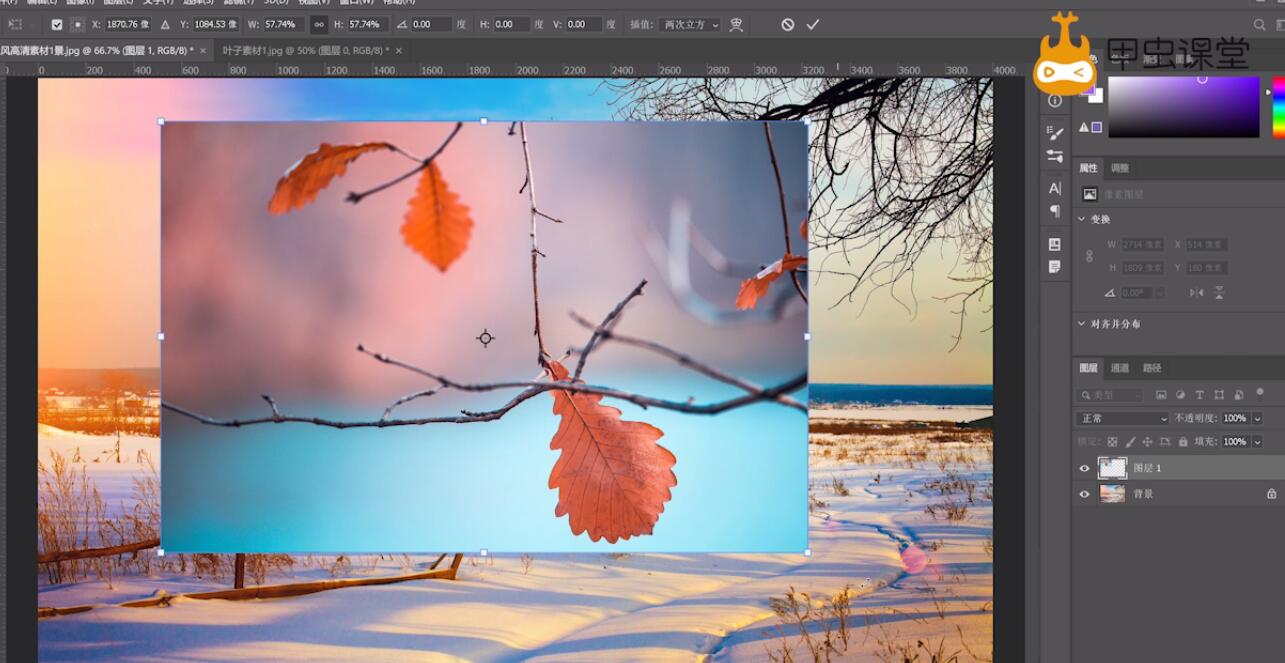
以上就是ps如何往图层里添加图片的内容了,希望对各位有帮助。










全部回复
